Omen Gaming Hub가 PC를 충돌시키는 문제: 6가지 해결 방법

OMEN Gaming Hub는 강력한 도구이지만, PC가 자주 충돌하는 원인이 될 수도 있습니다. 프로그램이 PC를 충돌시킬 때는 BSoD 형태로 나타나거나 Omen gaming hub가 멈추거나, 계속 로딩되거나 열리지 않을 수 있습니다.
이런 문제는 시스템 자원이 부족하거나 CPU 사용량이 높아져서 발생할 수 있는데, 이는 자원을 많이 소모하는 앱으로 인해 과열이 발생하고, 결과적으로 Omen gaming hub가 PC를 충돌하게 합니다. 소프트웨어 호환성 문제나 오래된 드라이버도 다른 원인이 될 수 있습니다.
Omen gaming hub가 PC를 충돌시킬 때 어떻게 해야 하나요?
1. 앱 업데이트 확인
- Windows 키 + S를 눌러 store를 입력합니다. 목록에서 Microsoft Store를 선택합니다.
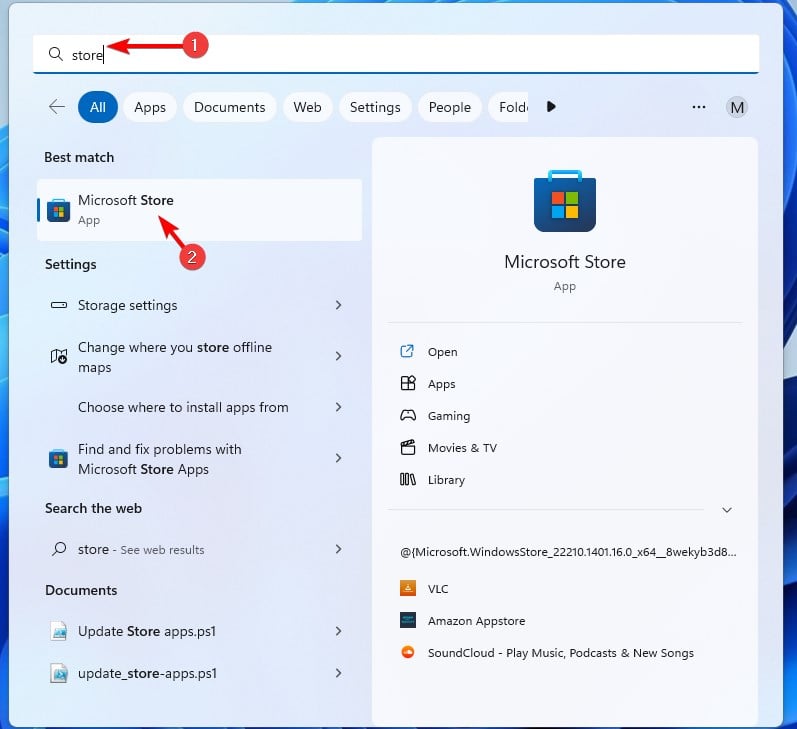
- 다음으로, 왼쪽 창의 다운로드 섹션으로 이동합니다.
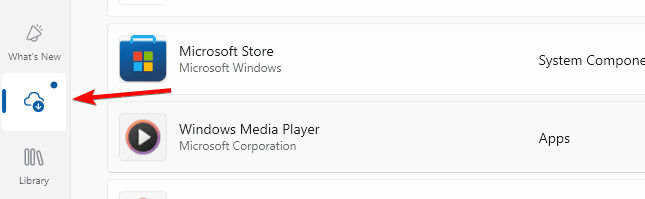
- 이후 목록에서 OMEN Gaming Hub를 찾아 클릭합니다.
- 다음에 있는 업데이트 버튼을 클릭하고 완료될 때까지 기다립니다.
- 선택 사항: 업데이트 버튼이 사용 가능하지 않으면, 몇 분 동안 창을 열어 두고 다시 확인합니다.
Microsoft Store에 업데이트가 없을 수도 있으므로 웹 버전에서도 확인해 보세요. 업데이트를 확인하는 동안 Windows 업데이트도 확인해 보십시오.
2. OMEN Gaming Hub 서비스 재시작
-
Win + R을 눌러 services.msc를 입력하고 Enter를 누릅니다.
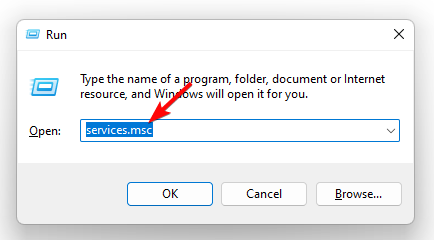
- 목록에서 OMEN Gaming Hub Service를 찾아 선택합니다.
- 시작 유형 섹션으로 이동하여 드롭다운 메뉴에서 자동을 선택합니다.
- 다음으로 시작을 클릭한 후 적용을 클릭하고 확인을 눌러 변경 사항을 저장합니다.
3. Windows 메모리 진단 도구 실행
- Windows 키를 누르고 Windows Memory Diagnostic를 입력한 후 열기를 클릭합니다.
- 지금 재시작하고 문제 확인을 클릭합니다.
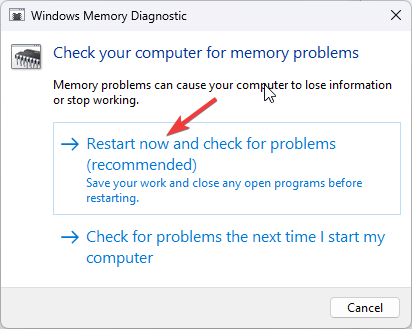
-
컴퓨터가 재시작되며 도구가 메모리 테스트를 실행합니다.
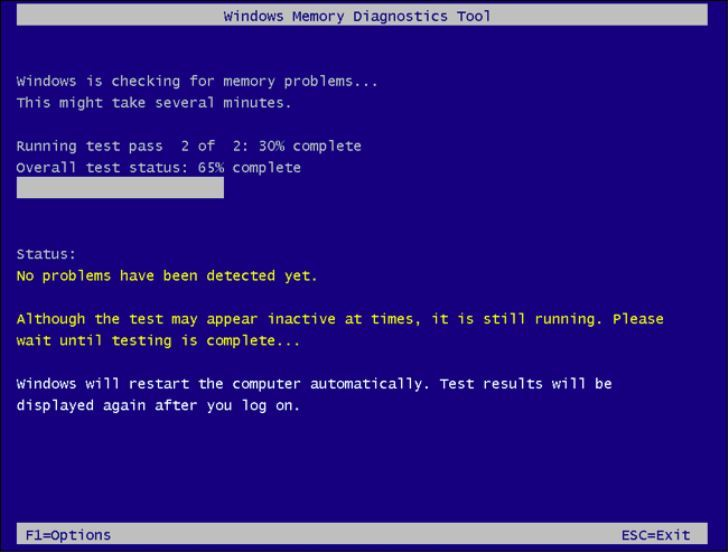
- F1 키를 눌러 테스트 옵션을 변경할 수 있습니다.
- 스캔이 완료되면 이벤트 뷰어에서 오류를 확인할 수 있습니다.
Omen gaming hub가 과도한 RAM을 사용하거나 효율적으로 실행할 만큼 메모리가 충분하지 않을 경우 PC가 충돌하거나 멈출 수 있습니다. 메모리 상태를 확인하면 불량 RAM을 식별하고 필요할 경우 교체할 수 있습니다.
이 주제에 대해 자세히 읽어보세요
- 미사일 커맨드 델타 설치 문제 해결 방법
- WH40KRT.exe 배경 오류(0xc0000005) 수정: Lex Imperialis 플레이 중
- Lex Imperialis PC의 오디오 문제: 소리 없음, 오디오 버프 및 음악 버그 해결 방법
4. 클린 부팅 수행
-
Windows 키를 눌러 msconfig를 입력하고 시스템 구성을 엽니다.
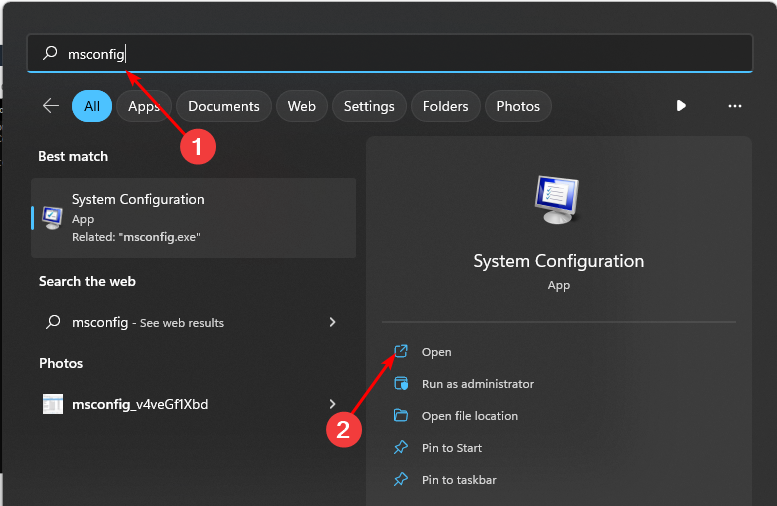
- 서비스 탭으로 전환하고 모든 Microsoft 서비스 숨기기를 선택합니다.
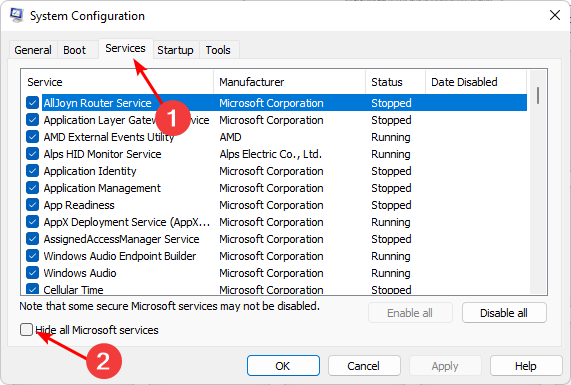
- 모두 사용 안 함 버튼을 클릭한 후 적용 버튼을 눌러 변경 사항을 저장합니다.
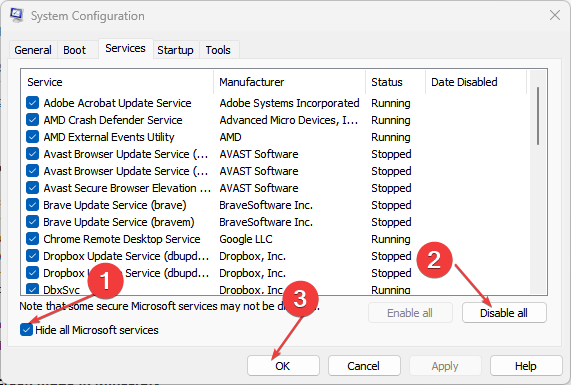
-
돌아가서 시작 탭을 클릭하고 작업 관리자 열기를 선택한 후 확인을 클릭합니다.
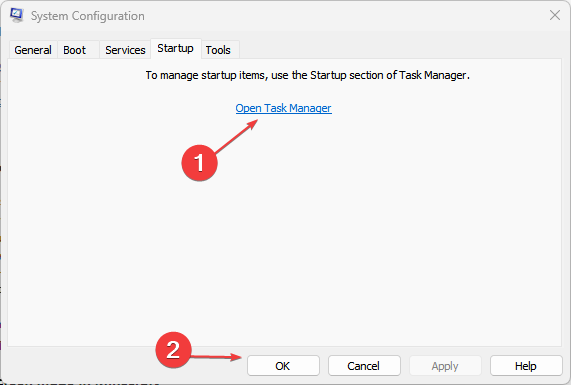
- 작업 관리자의 시작 탭에서 모든 활성 시작 항목을 사용 안 함으로 설정합니다.
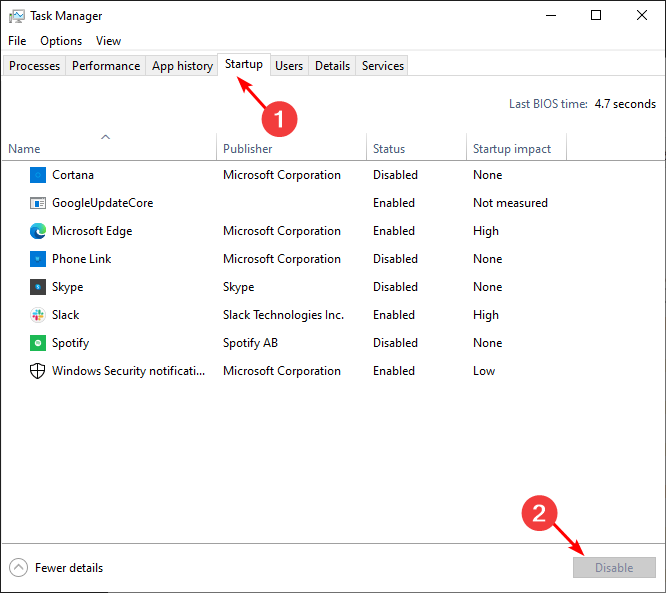
- 작업 관리자를 닫고 PC를 재시작합니다.
필수 서비스만으로 PC를 시작하면 충돌하는 앱이나 너무 많은 프로세스가 시스템을 무겁게 만들어 과부하를 일으키는 원인을 고립시키는 데 도움이 됩니다. 여러 요인이 Windows 11에서 동시에 실행할 수 있는 프로세스 수를 결정합니다.
5. 애플리케이션 재설치
- 시작 메뉴 아이콘을 클릭하고 검색창에 제어판을 입력한 후 열기를 클릭합니다.
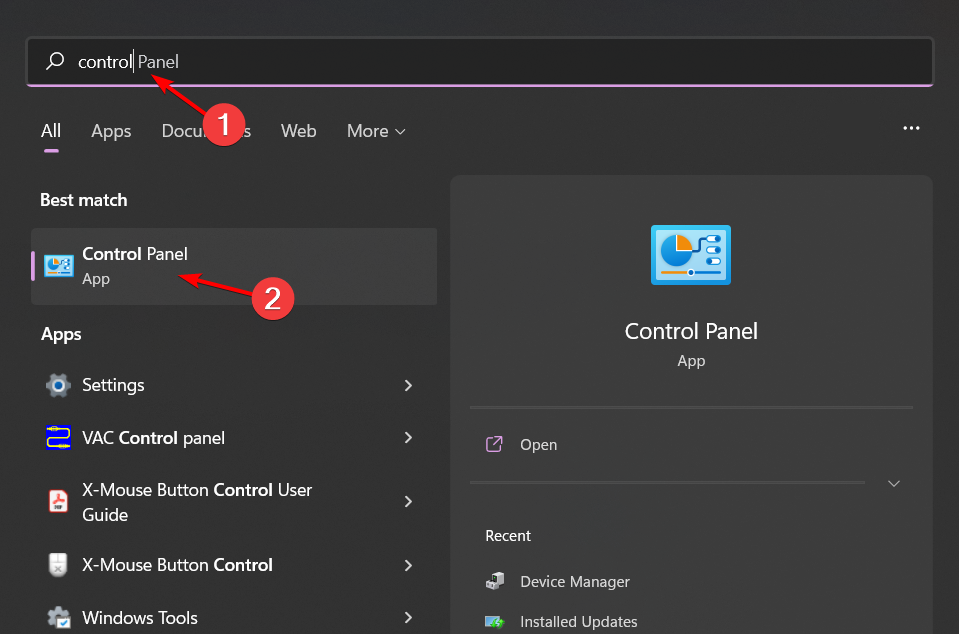
- 프로그램 아래에서 프로그램 제거를 선택합니다.
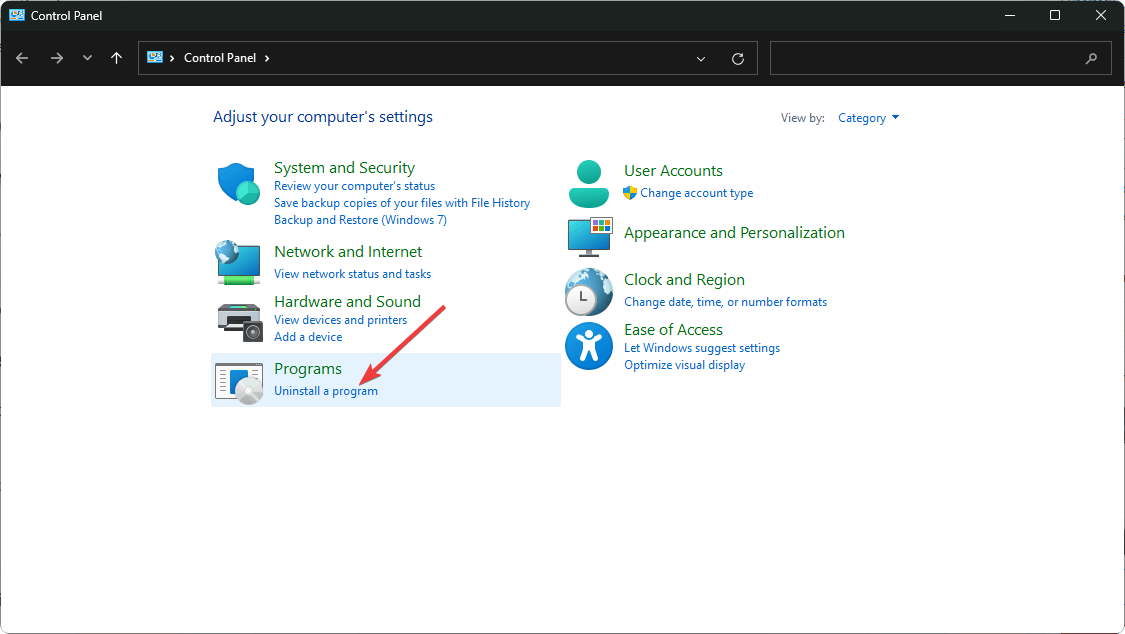
- Omen gaming hub 앱을 찾아 클릭한 후 제거를 선택합니다.
- 다음 팝업에서 제거 확정을 합니다. 또한 앱을 다시 설치하기 전에 소프트웨어 잔여물을 제거합니다.
- 제거한 후 OMEN Gaming Hub를 다시 다운로드하고 설치합니다.
6. BIOS 업데이트
- BIOS 업데이트 프로세스는 마더보드에 따라 다릅니다. 이 단계에서는 HP 마더보드를 업데이트할 것입니다.
- HP 드라이버 및 소프트웨어 다운로드 웹사이트로 이동합니다.
-
사용 중인 컴퓨터의 종류에 따라 노트북 또는 데스크탑을 선택합니다.
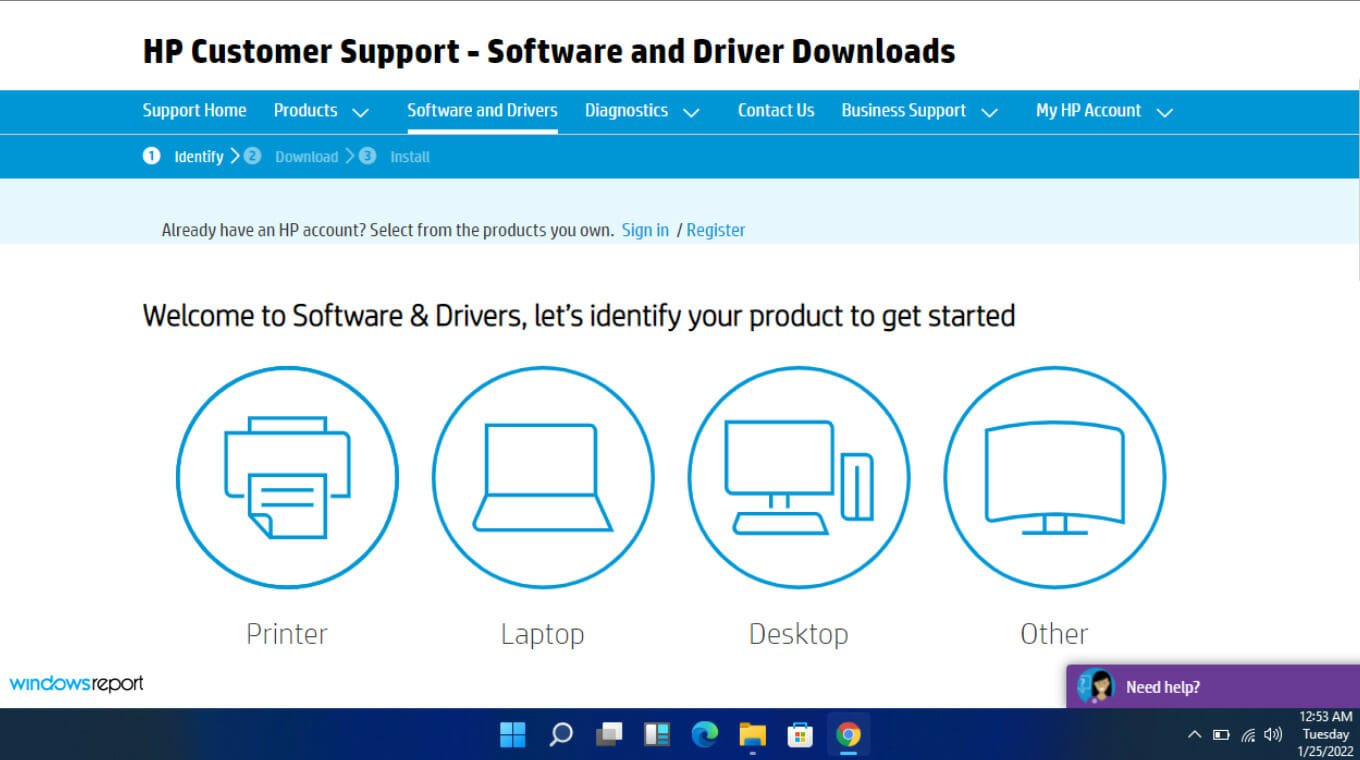
-
정확한 일련 번호나 컴퓨터 모델을 입력합니다.
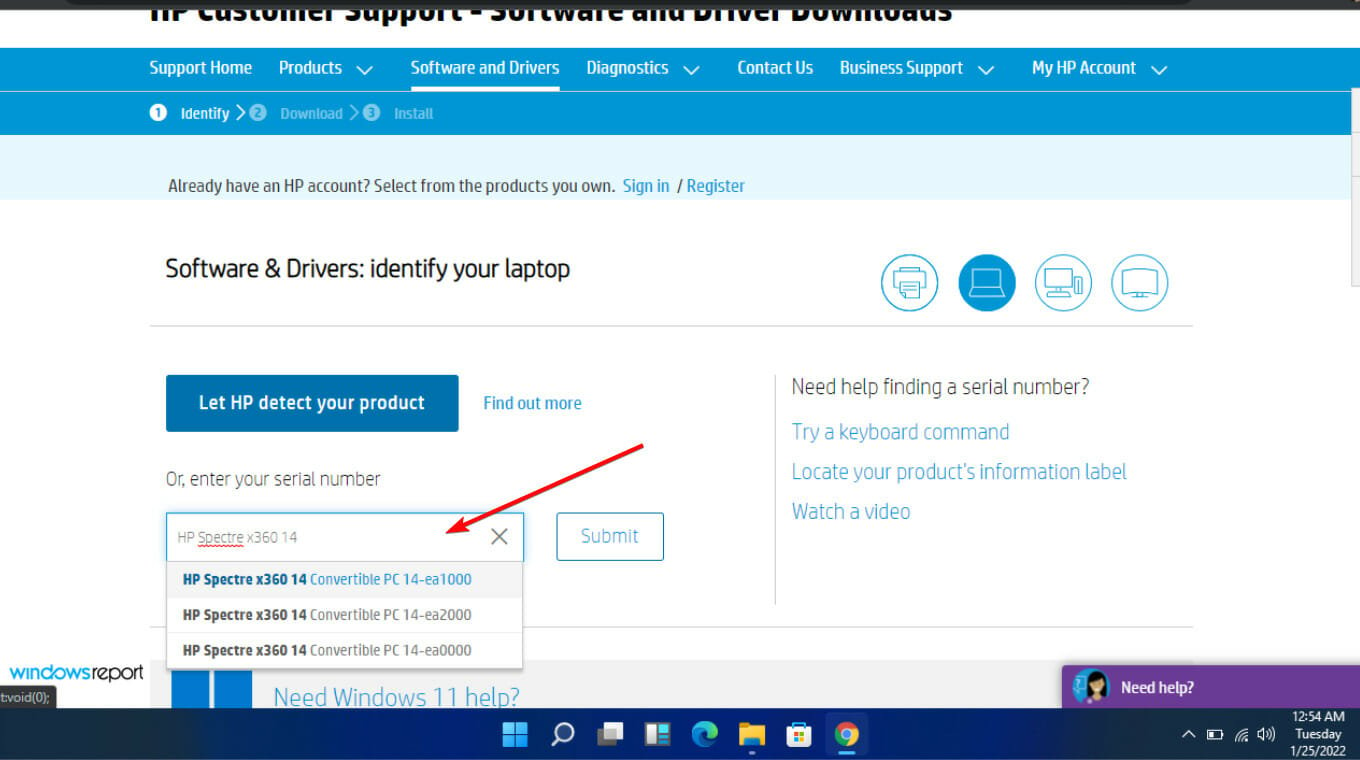
-
OS 및 OS 버전을 선택한 다음 제출을 클릭합니다.
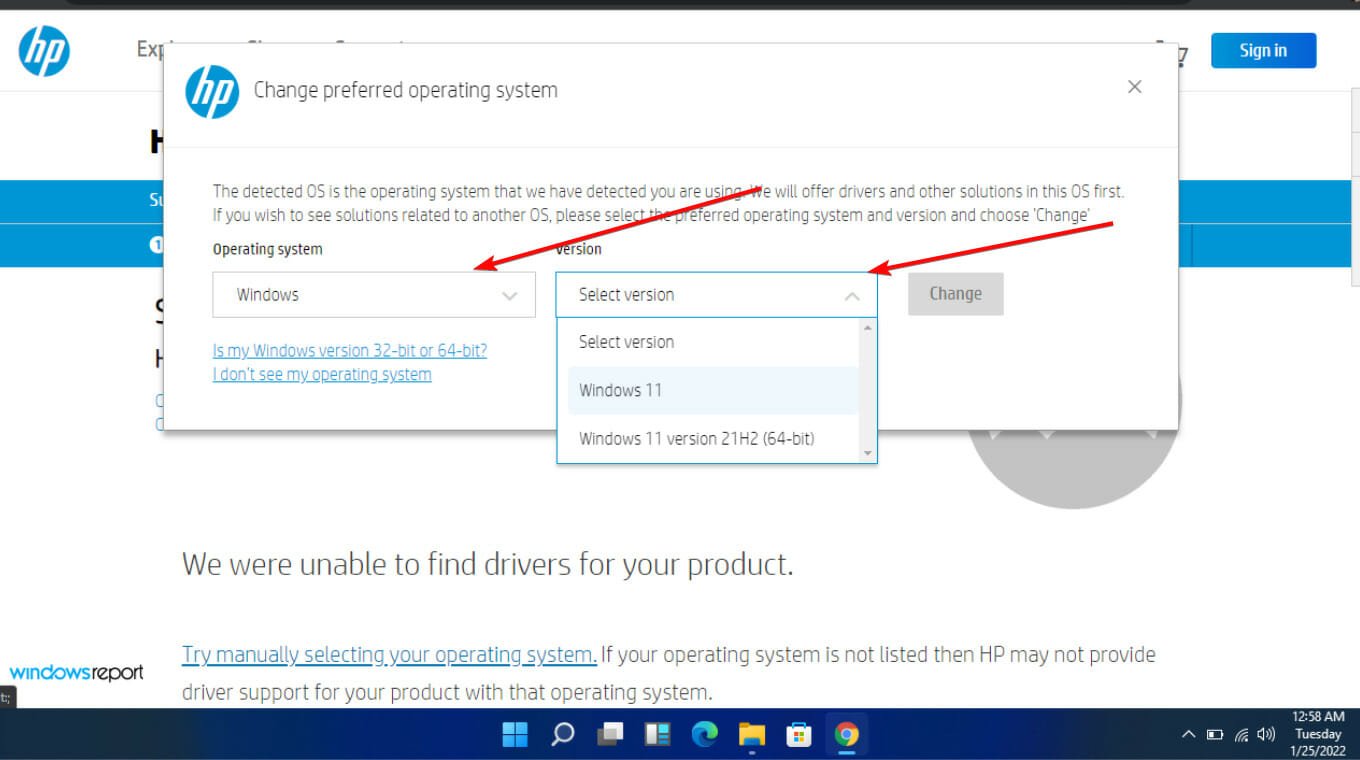
- 모든 드라이버를 클릭한 후 BIOS를 확장하여 사용 가능한 업데이트를 확인합니다.
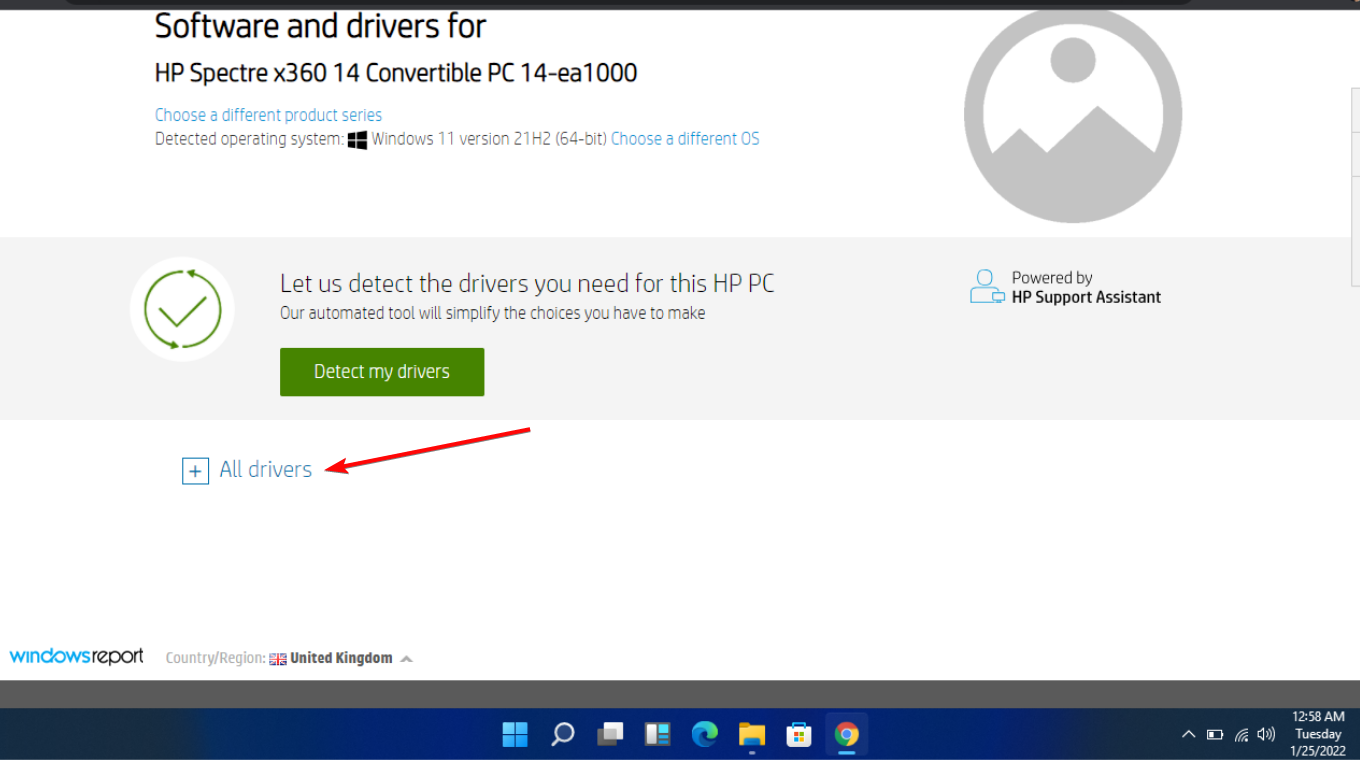
- 다운로드 아이콘을 클릭합니다.
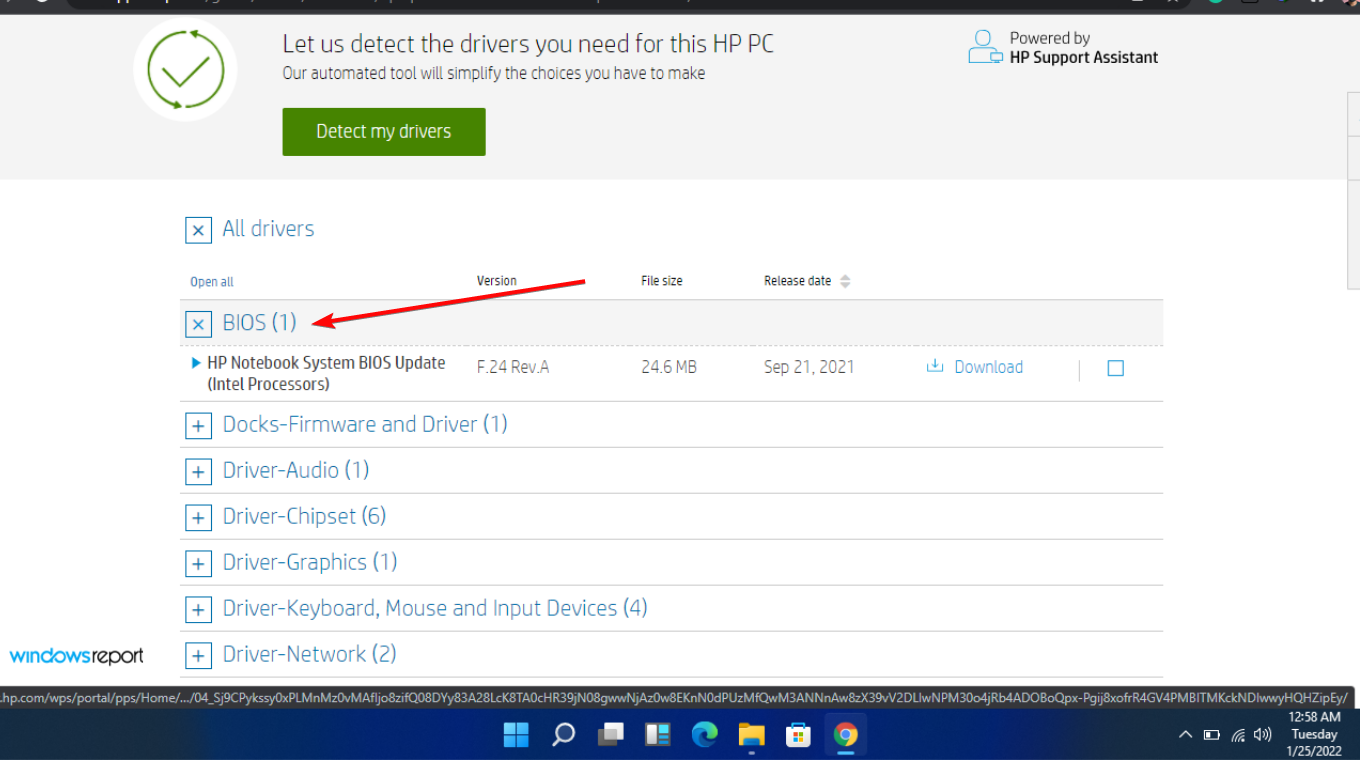
- .exe 파일을 설치하고 화면의 안내에 따라 진행합니다.
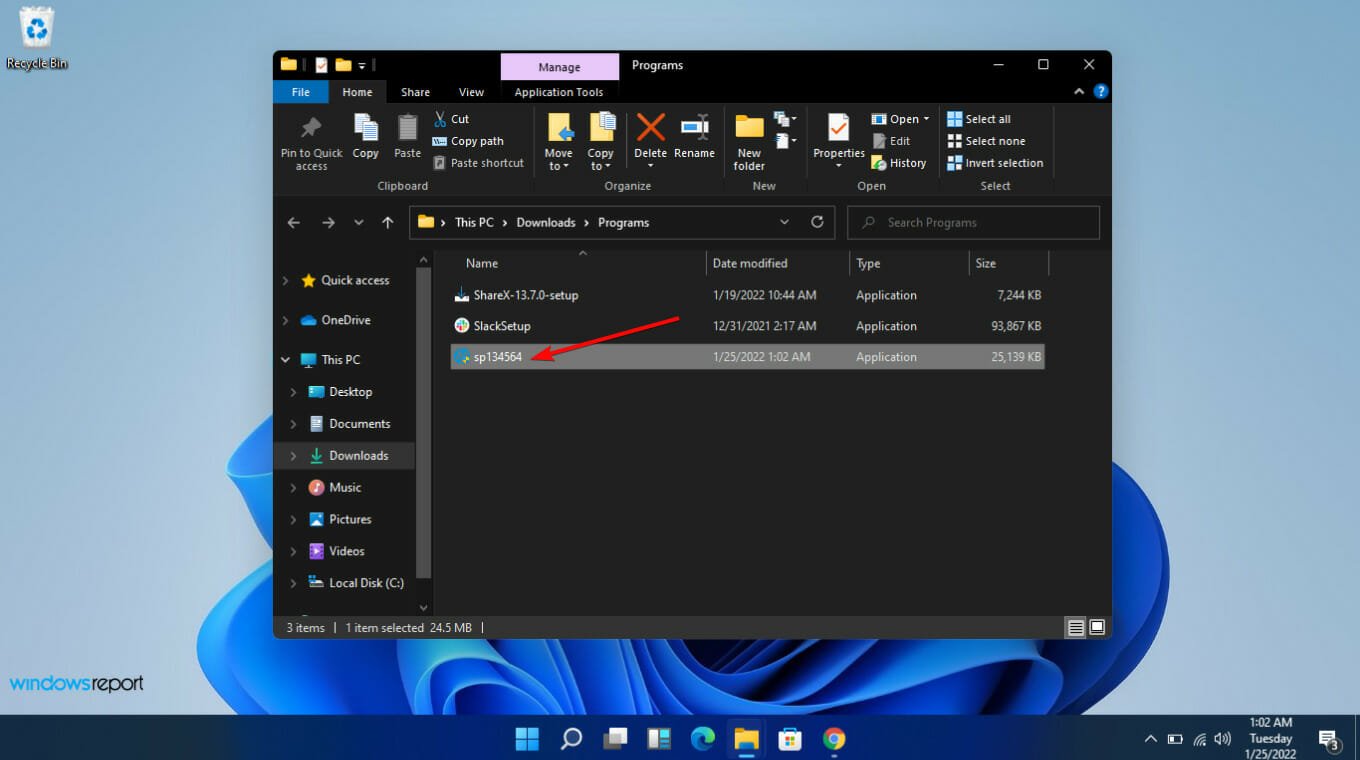
- PC를 재시작합니다.
결국 Omen gaming hub는 특정 설정에서 최적의 성능을 발휘하므로, 이러한 문제를 피하기 위해 확신이 없는 설정이나 기능을 건드리지 않는 것이 좋습니다.
따라서 오래된 하드웨어나 사양이 낮은 하드웨어를 사용하는 경우 이러한 설정을 필요한 것으로만 제한하세요. 너무 많은 설정은 과부하로 인해 PC를 충돌시킬 수 있습니다. 성능 모드와 같은 일부 기능은 이러한 장치에서 누락될 수 있습니다.
일부 사용자는 시스템을 오버클럭하면 Omen gaming hub가 멈추고 충돌하는 것을 발견했으므로 이러한 설정을 테스트하여 장치의 성능을 확인하는 것이 가장 좋습니다.
이러한 해결책이 도움이 되지 않거나 문제가 계속 발생하는 경우 Omen gaming hub 지원에 연락하여 추가 지침을 요청하세요. 또는 다른 Omen gaming hub 대안을 시도해보고 더 나은 결과를 얻을 수 있는지 확인하세요.
저희는 여기서 마칩니다. 아래 댓글 섹션에서 이러한 해결책이 도움이 되었는지 알려주세요.













